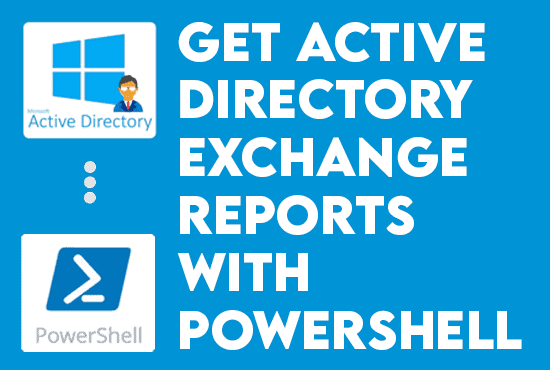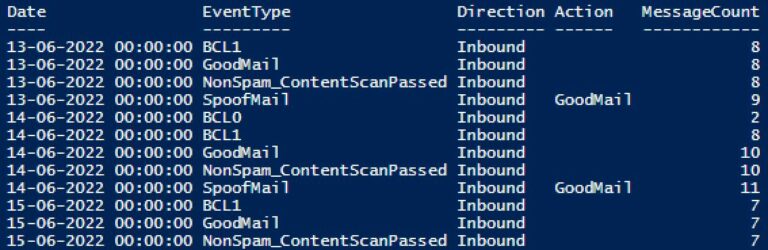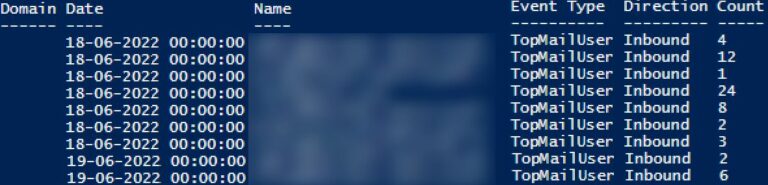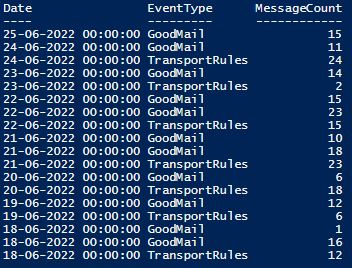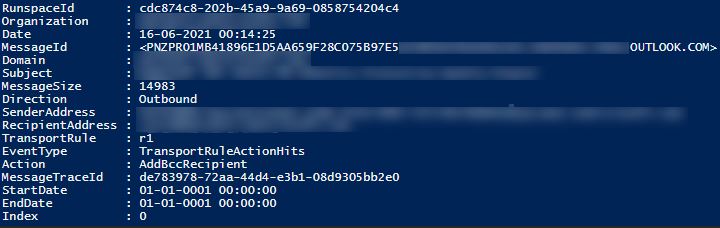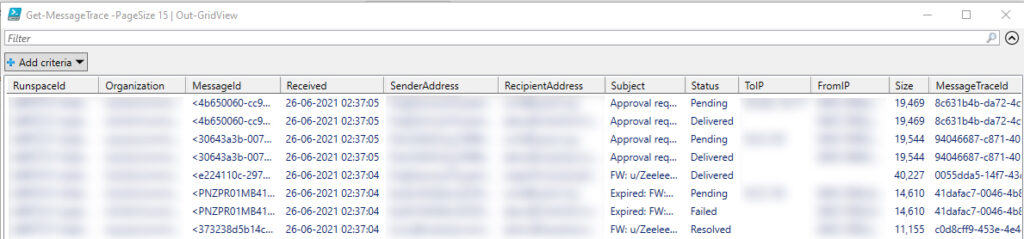Créez des rapports Active Directory Exchange avec PowerShell. Microsoft Exchange est un logiciel serveur de messagerie populaire utilisé par les entreprises et les organisations à travers le monde. L’une des fonctionnalités clés d’Exchange est la possibilité de générer rapports sur divers aspects du serveur et de son utilisation. Ces rapports fournissent des informations précieuses sur les performances et l’état de santé du serveur Exchange, ainsi que sur les modèles d’utilisation de ses utilisateurs.
Cet article explore comment générer ces rapports à l’aide de PowerShell, un puissant langage de script de ligne de commande. Nous examinons certains types de rapports courants, les cmdlets PowerShell utilisés pour les créer et quelques meilleures pratiques pour travailler avec PowerShell et Exchange. Nous devrions comprendre comment générer et travailler avec des rapports Exchange dans PowerShell à la fin de cet article.
Commençons par Créer des rapports Active Directory Exchange avec PowerShell.
Également lire Créer des rapports Active Directory OU avec PowerShell
Créer des rapports Active Directory Exchange avec PowerShell
Également lire Déployer la surveillance Azure AD
Prérequis
Pour exécuter des commandes PowerShell Exchange, nous devons remplir les prérequis suivants:
- Nous devons avoir les autorisations appropriées pour exécuter des commandes PowerShell sur le serveur Exchange. Accéder à ces autorisations signifie généralement faire partie du Exchange Organization Management groupe ou avoir été attribué les rôles et autorisations appropriés.
- Nous devons avoir l’installation de la Shell de gestion Exchange sur notre ordinateur. La Shell de gestion Exchange est un module PowerShell avec des cmdlets spécifiquement conçues pour gérer les serveurs Exchange. Généralement, la Shell de gestion Exchange est intégrée à un serveur Windows avec des services Exchange.
- Supposons que nous devions établir une session PowerShell à distance avec le serveur Exchange. Cela peut être fait en utilisant leConnect-ExchangeServer cmdlet, qui nous permet de nous connecter au serveur en utilisant nos informations d’identification Exchange.
- Sinon, nous importons le module Exchange Management Shell dans notre session PowerShell. Nous importons le module à l’aide de la Import-Module cmdlet, suivie du nom du module.
Import-Module ExchangeManagementShellUne fois ces prérequis remplis, nous devrions être prêts à exécuter des commandes PowerShell Exchange et à générer des rapports. Dans la section suivante de l’article, nous allons énumérer plusieurs façons d’auditer notre environnement Microsoft Exchange.
Utilisation des commandes Get Mail dans PowerShell
Le Get-Mail cmdlet PowerShell est un outil puissant pour gérer et travailler avec les messages électroniques dans Microsoft Exchange. Il nous permet de récupérer des messages électroniques spécifiques ou des groupes de notifications en fonction de divers critères, tels que l’expéditeur, le destinataire, le sujet ou la plage de dates. De plus, nous pouvons utiliser le Get-Mail cmdlet pour afficher les détails des messages individuels ou pour les exporter vers un fichier pour une analyse ultérieure.
Voici quelques exemples des commandes Get-Mail.
Génération d’un rapport d’activité de courrier électronique
Dans l’ensemble, les rapports d’activité de courrier électronique générés par la commande Get-MailTrafficSummaryReport nous aident à analyser l’activité de courrier électronique d’une organisation en fournissant des informations telles que le nombre de courriels envoyés et reçus, le nombre de spams reçus et envoyés, malware, courriels de spoofing, etc.
Get-MailTrafficSummaryReportLa commande ci-dessus récupère le trafic de courrier électronique des sept (7) derniers jours par défaut. Cependant, nous pouvons récupérer un maximum de 90 jours de statistiques de courrier électronique en utilisant les attributs -StartDate et -EndDate. Voici quelques exemples :
Rapport de trafic de courriels entrants et sortants
Exécutez le cmdlet avec le –Direction paramètre pour obtenir le trafic de courrier électronique entrant et sortant séparément :
Get-MailTrafficSummaryReport –Direction Inbound –StartDate 6/13/22 -EndDate 6/15/22Le fragment ci-dessus récupère les statistiques de trafic de courriels entrants du 13 juin 2022 au 20 juin 2022.
Nous pouvons faire de même si nous consultons le trafic sortant :
Get-MailTrafficSummaryReport –Direction OutboundDe même, nous pouvons utiliser les valeurs du paramètre -EventType pour déterminer ce qui est arrivé aux messages après que le service les a filtrés :
Get-MailTrafficSummaryReport –Direction Inbound –EventType GoodMail –StartDate 7/1/22 -EndDate 7/31/22Pour en savoir plus sur les messages qui ont été signalés comme usurpés par le logiciel anti-usurpation :
Get-MailTrafficSummaryReport –EventType SpoofMailVeuillez noter que la sortie de la commande dépendra de la configuration spécifique de votre serveur Exchange et du trafic de courrier pendant la période spécifiée.
Rapport de courrier échangé envoyé et reçu
De plus, les administrateurs souhaitent souvent savoir combien de courriels les utilisateurs envoient et reçoivent. Nous pouvons utiliser le cmdlet Get-MailTrafficTopReport pour consulter ces statistiques de courrier électronique. Le cmdlet ci-dessous affiche le nombre de courriels envoyés et reçus par les utilisateurs au cours des 7 derniers jours:
Get-MailTrafficTopReport -EventType TopMailUserAfficher le nombre de courriels reçus par les utilisateurs pendant la période spécifiée.
Get-MailTrafficTopReport -EventType TopMailUser –Direction Inbound –StartDate 7/15/22 -EndDate 7/20/22Lire aussiEssayez le rapport Office 365
Rapport sur l’état du flux de courrier Office 365
Avant d’utiliser cette commande, assurez-vous d’être actuellementauthentifiéavec un serveurhybrideconvergé versOffice 365. Sinon, vous pouvez vous connecter et vous authentifier directement surOffice 365avec la commande suivante:
$UserCredential = Get-Credential
$Session = New-PSSession -ConfigurationName Microsoft.Exchange -ConnectionUrl https://outlook.office365.com/powershell-liveid/ -Credential $UserCredential -Authentication Basic -AllowRedirectionLe rapport d’état du flux de messagerie généré par la commande Get-MailFlowStatusReport affiche des informations sur les courriels entrants et sortants bloqués par la protection edge :
Get-MailFlowStatusReport | ft Date, EventType, MessageCountLe cmdlet ci-dessus renvoie le nombre de messages pour une plage de dates, organisés par la disposition finale du message. Par défaut, la commande affiche les données des sept derniers jours. Cependant, nous obtenons un rapport de flux de messagerie pour jusqu’à quatre-vingt-dix jours en spécifiant le -StartDate et le -EndDate.
Also Read Deploy Office 365 User Reports
Génération d’un rapport de protection des e-mails
Au-delà de tout, les rapports de protection des e-mails nous aident à identifier le spam et les logiciels malveillants par Exchange Online Protection (EOP), ainsi que les e-mails qui correspondent aux règles de flux de messagerie, aux règles DLP et à d’autres critères.
Rapports de spam Office 365
Au total, la commande Get-MailDetailSpamReport affiche des informations sur les messages indésirables envoyés et reçus par notre organisation. Le cmdlet affiche une liste de messages indésirables détectés au cours des dix (10) derniers jours.
Par conséquent, Microsoft 365 rejette ou marque parfois les courriels envoyés à partir de notre organisation comme étant des spams. Exécutez le cmdlet suivant pour identifier ces courriels:
Get-MailDetailSpamReport –Direction OutboundDe plus, les filtres anti-spam classeront parfois de bons courriels entrant comme étant des spams. L’administrateur peut faire une liste blanche d’un domaine ou d’une adresse spécifique en vérifiant ces courriels. Pour afficher les messages indésirables entrant:
Get-MailDetailsSpamReport –Direction InboundPour afficher les spams envoyés par un utilisateur spécifique sur une période spécifiée en utilisant les paramètres -StartDate et -EndDate:
Get-MailDetailsSpamReport –SenderAddress marion@infrasos.com -StartDate 7/15/22 -EndDate 7/20/22Exécutez le cmdlet avec RecipientAddress au lieu de SenderAddress pour afficher les spams reçus par un utilisateur.
Rapports sur les malwares Exchange Online
Ensuite, le Get-MailDetailATPReport cmdlet aide à identifier les e-mails contenant malware. Exécutez le cmdlet pour voir toutes les malwares envoyées et reçues au cours des dix (10) derniers jours.
Pour afficher les malwares envoyés par notre organisation, nous pouvons utiliser le fragment ci-dessous :
Get-MailDetailATPReport –Direction OutboundDe plus, nous listons également les e-mails contenant des malwares détectés reçus par notre organisation si nous utilisons la direction Entrant à la place :
Get-MailDetailATPReport –Direction InboundAinsi, afin de consulter les malwares envoyés par des utilisateurs spécifiques, utilisez le paramètre -RecipientAddress :
Get-MailDetailATPReport –RecipientAddress marion@infrasos.comIdentification de la règle de transport
La commande PowerShell Get-MailDetailTranportRuleReport affiche des informations sur les messages qui répondent aux conditions spécifiées par n’importe quelle règle de transport. La commande montre la règle de transport appliquée et les détails de courriel pour les dix (10) derniers jours.
L’exemple ci-dessous récupère tous les messages envoyés par [email protected] qui ont satisfait à la condition définie par la règle de transport entre le 15 juillet 2021 et le 20 juillet 2022 :
Get-MailDetailTransportRuleReport -TransportRule r1 –StartDate 7/15/22 -EndDate 7/20/22 -SenderAddress marion@infrasos.comLa sortie ci-dessous est un exemple d’un rapport de règle de transport généré par la commande précédente :
Veuillez exécuter le cmdlet suivant pour identifier les courriels et la règle de transport Exchange redirigeant le message vers une autre adresse e-mail :
Get-MailDetailTransportRuleReport –Action RedirectMessageSurveiller les courriels détectés par la politique DLP
La plupart des organisations configurent des politiques de Prévention de la perte de données (DLP) pour sécuriser leurs données d’e-mail confidentielles. Nous pouvons utiliser le cmdlet Get-MailDetailDLPPolicyReport pour identifier les messages qui correspondent aux conditions définies par les politiques DLP policies.
Get-MailDetailDLPPolicyReportAlso Read Use Office 365 Password Reports
Obtenir le rapport de traçage des messages Microsoft 365
Pour surveiller le flux des e-mails, la plupart des administrateurs préfèrent le traçage des messages. Le traçage des messages donne aux administrateurs des informations détaillées sur les messages envoyés, reçus, purgés et supprimés. Parmi les détails figurent :
- Adresse d’expéditeur
- Adresse de destinataire
- Date d’envoi/réception
- Objet de l’e-mail
- Statut de livraison de l’e-mail
- Taille de l’e-mail
- Identifiant de suivi du message, etc.
- Adresse IP source
Pour obtenir le rapport de suivi, nous pouvons exécuter la commande Get-MessageTrace. Par défaut, le cmdlet récupère les données des 48 dernières heures. Nous pouvons récupérer les données des dix (10) derniers jours en utilisant les paramètres –StartDate et –EndDate. Nous pouvons utiliser les cmdlets Start-HistoricalSearch et Get-HistoricalSearch pour rechercher des données de message sur une période de plus de dix jours.
Essentiellement, l’exemple ci-dessous récupère les informations de suivi pour les messages envoyés par un utilisateur particulier pendant la période spécifiée:
Get-MessageTrace –SenderAddress marion@infrasos.com -StartDate 7/25/22 -EndDate 7/30/22Pour exporter le rapport de suivi des messages vers un fichier CSV:
Get-MessageTrace | Export-CSV -NoTypeInformationNous pouvons envoyer la sortie à la vue en grille si nous voulons filtrer les détails du suivi des messages:
Get-MessageTrace | Out-GridViewLa commande ci-dessus nous permet de filtrer ou de restreindre les détails du suivi des messages, tels que
- Messages de suivi par sujet,
- Les statuts de livraison des messages comprennent livré, échec, en attente, étendu, mis en quarantaine, filtré par le spam et inconnu
Merci de lire Créer des rapports Active Directory Exchange avec PowerShell. Nous concluons cet article maintenant.
Conclusion de la création de rapports Active Directory Exchange avec PowerShell
En conclusion, Microsoft Exchange offre une mine d’informations et d’analyses sur les performances et l’utilisation de notre serveur de messagerie électronique. En générant des rapports à l’aide de PowerShell, nous accédons à ces informations pour améliorer la santé et l’efficacité de notre serveur Exchange.
Que nous soyons des administrateurs système ou des utilisateurs, comprendre comment générer et travailler avec des rapports Exchange dans PowerShell peut être une compétence précieuse. En suivant les exemples et les meilleures pratiques décrits dans cet article, nous devrions être bien avancés dans la maîtrise de cet outil puissant.
Source:
https://infrasos.com/create-active-directory-exchange-reports-with-powershell/